Как да използвате TeamViewer инструкция за прилагането на отдалечен достъп

Изтеглете timvyuver на нашия сайт тук. И така, натоварени на вашия компютър инсталация файл, сега преминете към конфигуриране и инсталиране на TeamViewer. За да контролира компютъра на регулярна основа, и не разпознавате всеки път, когато нов име и парола, която се генерира от програмата, по-добре е да си създадете профил за TeamViewer. Как да го погледнете скрийншота по-долу. Потребителите могат да се намерят много полезни програми за вашия лаптоп на нашия сайт.
И така, изберете от следните елементи:
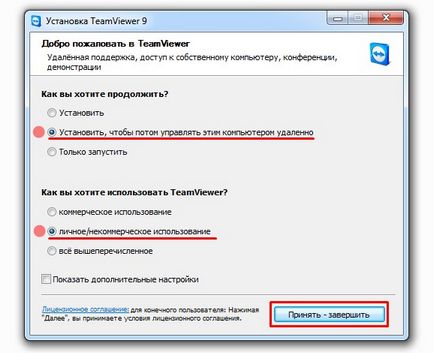
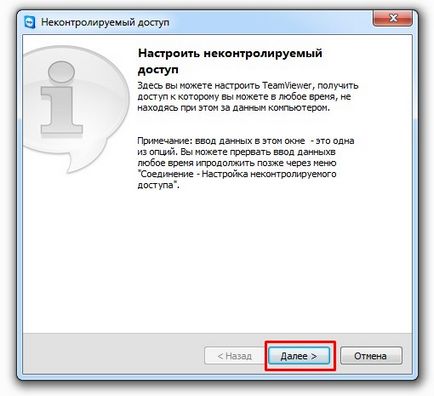
В този момент, въведете името на компютъра и 2 пъти паролата, която ще използвате, за да се свържете към компютъра, за пример аз го наричат работа с компютър и да зададете парола:
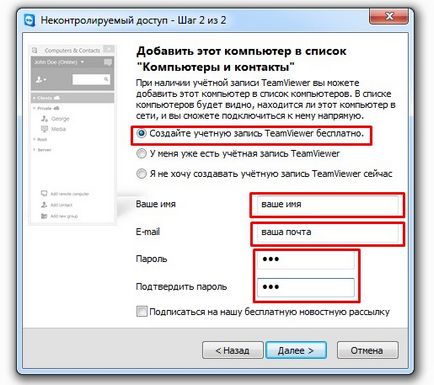
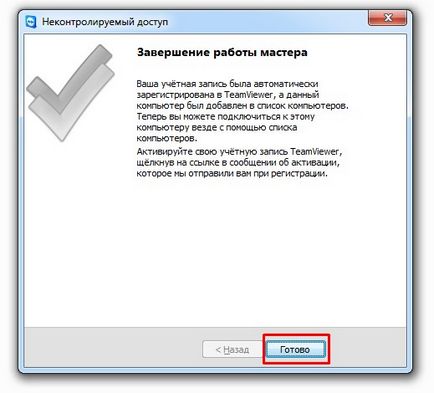
Сега стигнахме до главния прозорец TeamViewer, и по този начин може да се контролира от списъка с компютър.
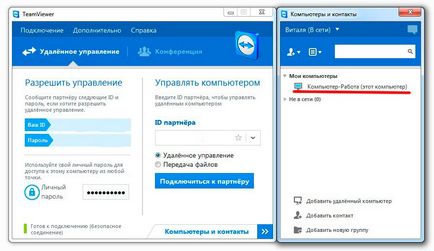
При този метод, можете да добавите произволен брой компютри към програмата, по една сметка Timvyuvera, и се свързва с нея и от всяко място.
И така, нека да кажем, че сме определени TeamViewer на компютър, който е върху работата си, сега ние сме дошли у дома и искате да се свържете име на компютър (компютър - работа) .Skachivaem и стартирайте TeamViewer, както е описано по-рано в тази статия. Tab компютри и контакти въведете данните, които са били използвани по време на регистрацията и паролата Email:
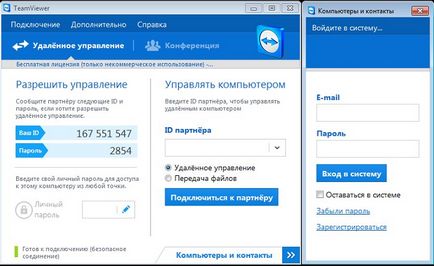
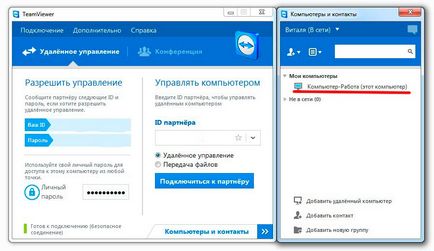
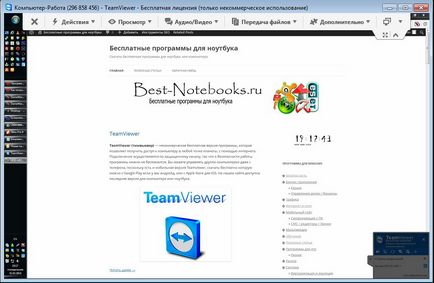
Сега въпросът е, как да конфигурирате TeamViewer, и как да го използвате, ще стане ясно до вас. Вие сте свободни да научи всеки, запознат как да използвате отдалечен достъп през Timvyuver. Въпрос как да инсталирате TeamViewer на компютъра няма да бъде решен, ако следвате всички стъпки в етапа.
Полезни програми:
- Невидим папка в Windows 8

- Как да направите стартиращ USB флаш устройство с Windows XP

- Как да се използва облак Mail ЖП и 100 гигабайта свободно

- Как да променя програмата и отворете файла по подразбиране
